Давайте увійдемо в модуль "продажу" . Коли з'явиться вікно пошуку , натисніть кнопку "Пусто" . Потім зверху виберемо дію "Провести продаж" .

З'явиться автоматизоване робоче місце продавця.
![]() Основні принципи роботи у автоматизованому робочому місці продавця написані тут.
Основні принципи роботи у автоматизованому робочому місці продавця написані тут.
Спочатку ми заповнили склад продажу, використовуючи сканер штрих-кодів або список товарів. Після цього можна вибрати спосіб оплати та необхідність роздруковувати чек у правому розділі вікна, призначеному для прийому оплати від покупця.

У першому списку можна вибрати один із трьох значень.
Провести продаж ' Без чека '.
' Чек 1 ', який друкується на принтері чеків без фіскалізації.
' Чек 2 ' друкується на фіскальному реєстраторі . Якщо якихось продажів ви не хочете проводити офіційно, можете замість цього чека вибирати попередній.
Далі вибираємо ' Спосіб оплати ', наприклад, ' Готівкою ' або ' Банківською карткою '.
Якщо оплата відбувається готівкою, у третьому полі вводимо суму, яку ми отримали від клієнта .
При цьому в останньому полі розраховується сума здачі .
Основне поле тут – це те, у якому вводиться сума від клієнта. Тому воно підсвічується зеленим кольором. Після закінчення введення суми в ньому натискаємо на клавіатурі клавішу Enter , щоб завершити продаж.
Коли продаж завершено, з'являються суми завершеного продажу, щоб касир, відраховуючи готівку, міг не забути суму, яку потрібно видати як здачу.
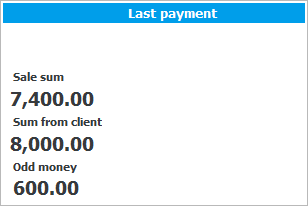
Якщо раніше було обрано ' Чек 1 ', у цей час роздруковується чек.

Штрихкод у цьому чеку є унікальним ідентифікатором продажу.
![]() Дізнайтеся, як за допомогою цього штрих-коду можна легко оформити повернення товару .
Дізнайтеся, як за допомогою цього штрих-коду можна легко оформити повернення товару .
Можна провести оплату різними способами, наприклад, щоб частину суми покупець сплатив бонусами, а залишок – іншим способом. У цьому випадку, після заповнення складу продажу , потрібно перейти на вкладку ' Оплати ' в панелі ліворуч.
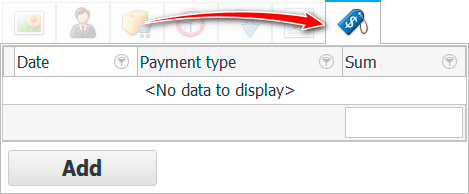
Там, щоб додати нову плату за поточний продаж натисніть кнопку ' Додати '.
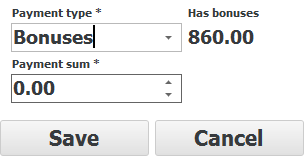
Тепер можна проводити першу частину оплати. Якщо зі списку вибираєте спосіб оплати бонусами , поруч відразу відображається доступна сума бонусів у поточного клієнта. У нижньому полі ' Сума оплати ' вписуєте суму, яку клієнт оплачує цим способом. Наприклад, можна витратити всі бонуси, лише частина. Наприкінці натискаємо кнопку ' Зберегти '.
На панелі зліва на вкладці ' Оплати ' з'явиться рядок із першою частиною оплати.

А в розділі ' Здача ' буде видно суму, яку залишається доплатити покупцю.
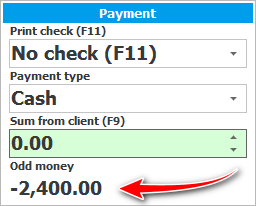
Доплатимо готівкою. Введемо залишок суми у зелене поле введення та натиснемо Enter .
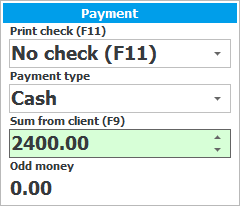
Усе! Продаж пройшов із проведенням оплат різними способами. Спочатку ми оплатили частину суми товару на спеціальній вкладці зліва, а потім суму, що залишилася, провели стандартним способом.
Щоб продати товар у борг, спочатку, як завжди, вибираємо продукцію одним із двох способів: за штрих-кодом або за найменуванням товару. А потім замість проведення оплати натискаємо кнопку ' Без ', що має на увазі ' Без оплати '.
![]()
Далі подивіться, будь ласка, інші корисні теми:
![]()
Універсальна система обліку
2010 - 2024